PSD ファイルからのシーンの作成 (4.1 の新機能) 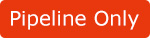
レイヤー化された PSD でシーンをデザインし、Cartoon Animator に送信します。 PSD のレイヤー(フォルダ)は Cartoon Animator では編集可能なシーンオブジェクトとして表示されます。 こうすると、シーンオブジェクトを Z 深度付きで配置して、アニメーションカメラで 3D 的な視差効果を簡単に作成できます。 (ビデオを見る)
Warwick Hays によって作成された PSD プロジェクトを例として見てみましょう。
背景、トロッコ、植物などが別々のレイヤーに置かれています。
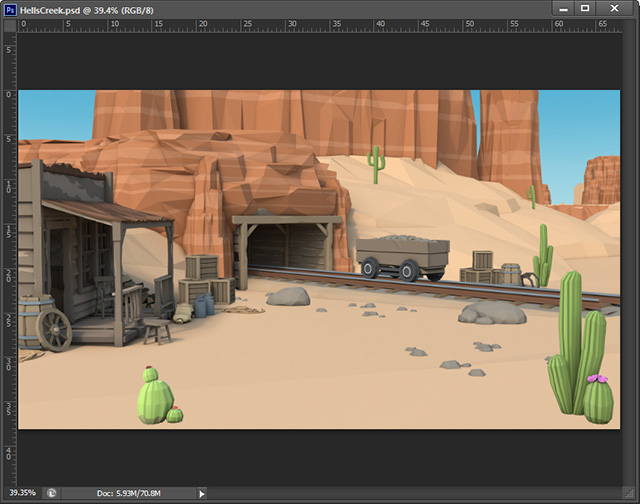
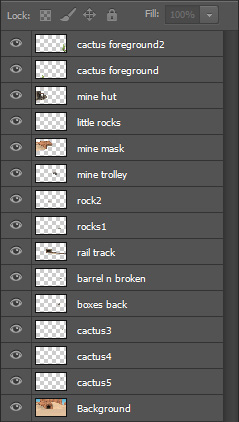
-
シーンをインポートするのに PSD ファイルを Cartoon Animator の作業エリアにドラッグし、ダイアログのインポートオプションとしてシーンを選択します。
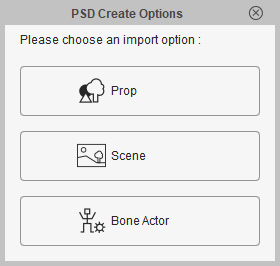
または、機能ツールバーでメディアの作成 ボタンをクリックし、ダイアログのインポートターゲットでシーンを選択します。
ボタンをクリックし、ダイアログのインポートターゲットでシーンを選択します。
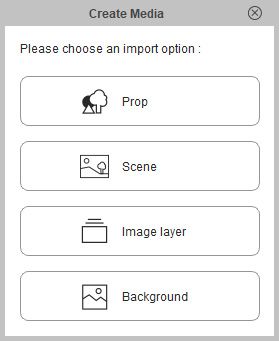
- Cartoon Animator でシーンが作成されます。
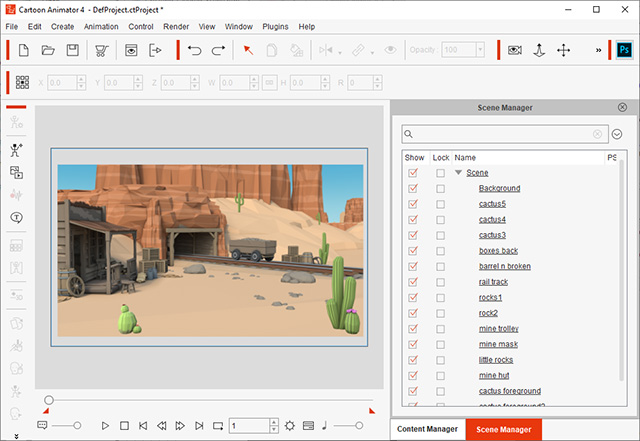
- PSD レイヤーとシーンマネージャのオブジェクトリストを見比べてください。
各レイヤーが作成されたシーン内のオブジェクトに変換されているのが分かります。
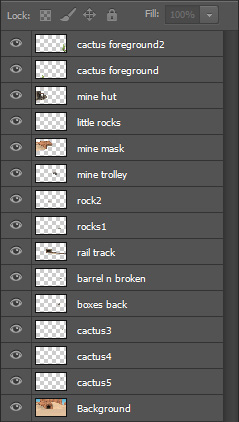
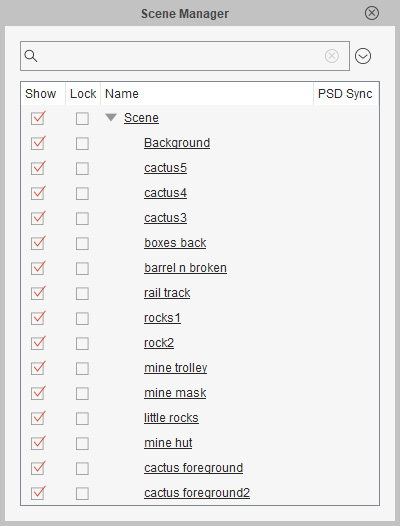
元の PSD レイヤー
シーンマネージャのオブジェクトリスト
-
マウスドラッグ、またはプロパティツールバーのトランスフォーム変換ツールを使用して、オブジェクトをトランスフォーム変換ます。
この作例ではトロッコを移動しています。

-
視覚効果を作成するには、カメラツールバーの 3D ビュー
 ボタンをクリックして、3D モードでオブジェクトの Z 順序を変更します。
作例では、選択したトロッコと線路の Z 深度を、青い矢印をドラッグすることによって編集しています。
ボタンをクリックして、3D モードでオブジェクトの Z 順序を変更します。
作例では、選択したトロッコと線路の Z 深度を、青い矢印をドラッグすることによって編集しています。
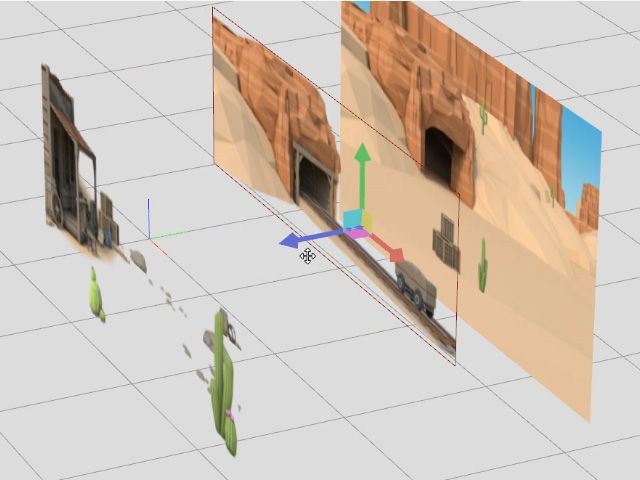
- 3D ビュー
 ボタンを再度クリックして 3D モードから抜けます。
ボタンを再度クリックして 3D モードから抜けます。 -
カメラをズームインやトラックして、各オブジェクトの深度関係をチェックします。
この作例ではトロッコとサボテンです。
-
弾性モーションをオブジェクトに適用します。
作例では Stuttere_Right テンプレートをトロッコにドラッグしています。
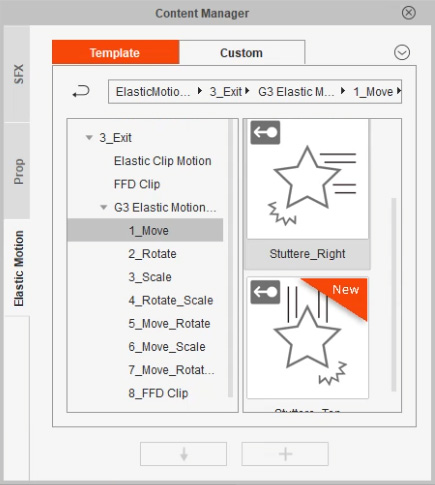
 注意:
注意:このテンプレートは Reallusion Content Store から入手できます。
- タイムライン(F3)を開いて、弾性モーションエディタでオブジェクトの動きの方向を修整することもできます。
-
最後にカメラ録画モード
 ボタンをクリックしてカメラをレコードモードにスイッチし、様々なタイムフレームでトランスフォーム変換キーを使用してカメラをアニメートします。
ボタンをクリックしてカメラをレコードモードにスイッチし、様々なタイムフレームでトランスフォーム変換キーを使用してカメラをアニメートします。
